విండోస్ మీడియా ప్లేయర్ అనేది చాలా సంవత్సరాలుగా ఉన్న ఒక అప్లికేషన్, మరియు సిస్టమ్ కూడా అభివృద్ధి చెంది మరియు మెరుగుపడటంతో చాలా మార్పులకు గురైంది. అయితే, సాఫ్ట్వేర్ నుండి అన్ని లోపాలు తొలగించబడ్డాయని దీని అర్థం కాదు. విండోస్ మీడియా ప్లేయర్లో .avi ఫైల్ను ప్లే చేయడానికి ప్రయత్నిస్తున్నప్పుడు చాలా మంది వినియోగదారులు 0xc00d5212 అనే ఎర్రర్ కోడ్లోకి నడుస్తున్నారు.
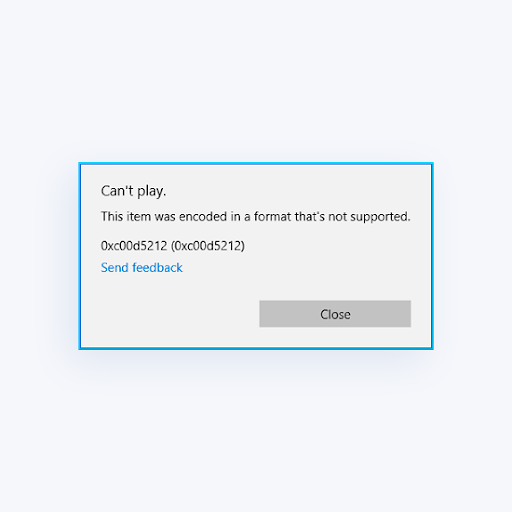
దిగువ మా దశల వారీ మార్గదర్శిని చదవడం ద్వారా విండోస్ మీడియా ప్లేయర్లో లోపం 0xc00d5212 ను ఎలా పరిష్కరించాలో తెలుసుకోండి. విషయాలను పరిష్కరించడానికి సాంకేతిక నిపుణులు కానవసరం లేదు - కంప్యూటర్లలో నేపథ్యం లేకపోయినా, ఇబ్బందికరమైన లోపం నుండి బయటపడటానికి మరియు మీ వీడియోలను మళ్లీ ఆస్వాదించడానికి మీరు మా సూచనలను అనుసరించవచ్చు.
విధానం 1. మీ డిస్ప్లే అడాప్టర్ డ్రైవర్ను నవీకరించండి
కొన్ని సందర్భాల్లో, పాత డిస్ప్లే అడాప్టర్ డ్రైవర్ వీడియో ప్లేబ్యాక్తో సమస్యలను కలిగిస్తుంది. ఇది విండోస్ మీడియా ప్లేయర్ అపఖ్యాతి పాలైన 0xc00d5212 ఎర్రర్ కోడ్ను ప్రదర్శించడానికి దారితీస్తుంది.
ప్రదర్శన అడాప్టర్ డ్రైవర్ను మానవీయంగా నవీకరించండి
- మీరు ఉపయోగిస్తున్న గ్రాఫిక్స్ కార్డ్ రకాన్ని తనిఖీ చేయండి:
- నొక్కండి విండోస్ మరియు ఆర్ అదే సమయంలో మీ కీబోర్డ్లోని కీలు. ఇది తెస్తుంది రన్ వినియోగ.

- టైప్ చేయండి dxdiag కొటేషన్ మార్కులు లేకుండా, మరియు నొక్కండి అలాగే బటన్. డైరెక్ట్ఎక్స్ డయాగ్నోస్టిక్స్ సాధనాన్ని చేరుకోవడానికి ఇది సత్వరమార్గం, ఇది మీ సిస్టమ్ గురించి సమాచారాన్ని చూడటానికి మిమ్మల్ని అనుమతిస్తుంది.
- కు మారండి ప్రదర్శన టాబ్.

- కింద పరికరం , మీ గ్రాఫిక్స్ కార్డ్ పేరు మరియు తయారీదారుని గమనించండి.
- నొక్కండి విండోస్ మరియు ఆర్ అదే సమయంలో మీ కీబోర్డ్లోని కీలు. ఇది తెస్తుంది రన్ వినియోగ.
- సంబంధిత తయారీదారుల వెబ్సైట్కి వెళ్లి, ఆపై వారి డౌన్లోడ్ పేజీకి నావిగేట్ చేయండి. మీరు డ్రైవర్ డౌన్లోడ్లను కనుగొనగలిగే అత్యంత సాధారణ తయారీదారుల వెబ్ పేజీలు ఇక్కడ ఉన్నాయి:
- అందించిన శోధన సాధనాలను ఉపయోగించి మీ గ్రాఫిక్స్ కార్డ్ మోడల్ను కనుగొని, దాని సరికొత్త డ్రైవర్ను డౌన్లోడ్ చేయండి.

- డౌన్లోడ్ చేసిన ఫైల్పై డబుల్ క్లిక్ చేయడం ద్వారా తాజా డ్రైవర్ను డౌన్లోడ్ చేసి, ఇన్స్టాల్ చేయండి మరియు ఆన్-స్క్రీన్ సూచనలను అనుసరించండి. మీ పరికరాన్ని పున art ప్రారంభించమని మీరు ప్రాంప్ట్ చేయబడవచ్చు.
గమనిక : మీరు ఎల్లప్పుడూ మీ గ్రాఫిక్స్ కార్డుతో సరిపోయే సరైన డ్రైవర్ను డౌన్లోడ్ చేసి, ఇన్స్టాల్ చేస్తున్నారని నిర్ధారించుకోండి. మీకు అనిశ్చితం ఉంటే, Google లో శోధించడానికి ప్రయత్నించండి లేదా మీ తయారీదారు యొక్క కస్టమర్ సేవను సంప్రదించండి.
మీ డ్రైవర్లను నవీకరించిన తర్వాత, మీరు విండోస్ మీడియా ప్లేయర్లో వీడియో ఫైల్ను ప్లే చేయగలరా అని తనిఖీ చేయండి.
ప్రదర్శన అడాప్టర్ డ్రైవర్ను స్వయంచాలకంగా నవీకరించండి
- నొక్కండి విండోస్ మరియు ఆర్ అదే సమయంలో మీ కీబోర్డ్లోని కీలు. ఇది తెస్తుంది రన్ వినియోగ.
- టైప్ చేయండి devmgmt.msc కొటేషన్ మార్కులు లేకుండా, మరియు నొక్కండి అలాగే బటన్. ఇది మిమ్మల్ని పరికర నిర్వాహికి విండోకు తీసుకెళుతుంది.

- విస్తరించండి ఎడాప్టర్లను ప్రదర్శించు ఎడమ వైపున ఉన్న బాణం చిహ్నంపై క్లిక్ చేయడం ద్వారా విభాగం.

- మీ ప్రస్తుత డ్రైవర్పై కుడి-క్లిక్ చేసి, ఆపై ఎంచుకోండి డ్రైవర్ను నవీకరించండి ఎంపిక.

- నొక్కండి నవీకరించబడిన డ్రైవర్ సాఫ్ట్వేర్ కోసం స్వయంచాలకంగా శోధించండి మీ డ్రైవర్ను స్వయంచాలకంగా నవీకరించడానికి విండోస్ 10 ని అనుమతించడానికి.
విధానం 2. K- లైట్ కోడెక్ను ఇన్స్టాల్ చేయండి
మీరు కోడెక్ను కోల్పోతే, వీడియో ఫైల్లను ప్లే చేయడానికి ప్రయత్నిస్తున్నప్పుడు మీరు అనివార్యంగా సమస్యలను ఎదుర్కొంటారు. అదృష్టవశాత్తూ, పరిష్కారము చాలా సులభం: మీరు చేయాల్సిందల్లా K- లైట్ కోడెక్ను ఇన్స్టాల్ చేయండి.
- నావిగేట్ చేయండి కె-లైట్ కోడెక్ ప్యాక్ డౌన్లోడ్ కోడెక్ గైడ్లోని పేజీ.

- పై క్లిక్ చేయండి ప్రాథమిక డౌన్లోడ్ లింక్.
- మీరు ఇప్పుడే డౌన్లోడ్ చేసిన ఫైల్ను తెరిచి, కోడెక్ ప్యాక్ని ఇన్స్టాల్ చేయడానికి ఆన్-స్క్రీన్ సూచనలను అనుసరించండి.
విధానం 3. CCleaner తో రిజిస్ట్రీ సమస్యలను పరిష్కరించండి
విండోస్ మీడియా ప్లేయర్ ప్లే చేయకపోవడం చాలా మంది వినియోగదారులు నివేదించారు .వి వీడియో ఫైల్స్ తప్పు రిజిస్ట్రీ ఎంట్రీల నుండి వచ్చాయి. మీ రిజిస్ట్రీని శుభ్రపరిచే సులభమైన మార్గం CCleaner అనే ఫ్రీవేర్ అప్లికేషన్ను ఇన్స్టాల్ చేసి ఉపయోగించడం.
- ఇక్కడ క్లిక్ చేయడం ద్వారా CCleaner ని డౌన్లోడ్ చేయండి . ఇది అధికారిక వెబ్సైట్, అంటే అన్ని డౌన్లోడ్లు ఏదైనా మాల్వేర్ నుండి సురక్షితం.
- ఇన్స్టాలేషన్ విజార్డ్ను ప్రారంభించడానికి మీరు డౌన్లోడ్ చేసిన సెటప్ ఫైల్పై క్లిక్ చేయండి. మీ పరికరంలో CCleaner ని ఇన్స్టాల్ చేయడానికి ఆన్-స్క్రీన్ సూచనలను అనుసరించండి.
- CCleaner ను ప్రారంభించండి సృష్టించిన సత్వరమార్గం లేదా శోధన పట్టీని ఉపయోగించడం.

- మొదట, ఎంచుకోండి క్లీనర్ ఎడమ వైపు ప్యానెల్ నుండి. నీలం క్లిక్ చేయండి క్లీనర్ ని రన్ చేయండి ప్రక్రియను ప్రారంభించడానికి చిహ్నం. ఐచ్ఛికంగా, శుభ్రపరచడం ప్రారంభించడానికి ముందు మీరు తొలగించకూడదనుకునే ఎంపికలను మీరు ఎంపిక చేయలేరు.
- శుభ్రపరచడం పూర్తయ్యే వరకు వేచి ఉండండి, ఆపై మారండి రిజిస్ట్రీ టాబ్.

- క్లిక్ చేయండి సమస్యల కోసం స్కాన్ చేయండి బటన్ మరియు ఏదైనా రిజిస్ట్రీ లోపాలను గుర్తించడానికి CCleaner కోసం వేచి ఉండండి. ఏవైనా సమస్యలు కనిపిస్తే, దానిపై క్లిక్ చేయండి ఎంచుకున్న సమస్యలను పరిష్కరించండి .

- ముఖ్యమైనది : మీ రిజిస్ట్రీ యొక్క బ్యాకప్ చేయమని ప్రాంప్ట్ చేసినప్పుడు అవును ఎంచుకోండి. శుభ్రపరిచే ప్రక్రియలో ఏదైనా తప్పు జరిగితే మీ మునుపటి విలువలను పునరుద్ధరించడానికి మీకు ఎల్లప్పుడూ బ్యాకప్ ఉండాలి.
- క్లిక్ చేయండి ఎంచుకున్న అన్ని సమస్యలను పరిష్కరించండి మీ రిజిస్ట్రీ సమస్యలను త్వరగా పరిష్కరించడానికి లేదా ఎడమ వైపున ఉన్న బాణాలను ఉపయోగించి ప్రతి సమస్యను వ్యక్తిగతంగా సమీక్షించండి.

- పున art ప్రారంభించండి మీ కంప్యూటర్.
విధానం 4. .avi వీడియోను వేరే ఫైల్ ఫార్మాట్గా మార్చండి
వీడియో ఫార్మాట్ మీకు ముఖ్యం కాకపోతే, మీ .avi ఫైల్ను వేరే ప్లే చేయగల ఫార్మాట్గా మార్చడానికి ప్రయత్నించండి. దీన్ని పూర్తి చేయడానికి, మేము ఉచిత వెబ్సైట్ను ఉపయోగిస్తాము. అయినప్పటికీ, ప్రీమియం అనువర్తనాలు మీకు పెద్ద ఫార్మాట్ల ఎంపిక, వేగంగా మార్చడం మరియు ఫైల్లను ఆఫ్లైన్లో మార్చగల సామర్థ్యాన్ని అనుమతిస్తాయి.
- దీనికి నావిగేట్ చేయండి:

- పై క్లిక్ చేయండి ఫైళ్ళను ఎంచుకోండి బటన్, ఆపై విండోస్ మీడియా ప్లేయర్లో ప్లే చేయని వీడియో ఫైల్ను ఎంచుకోండి.
- కారక నిష్పత్తి, వీడియో రిజల్యూషన్ మరియు ఫ్రేమ్ రేట్లో మీరు కోరుకునే ఏవైనా మార్పులు చేయండి.

- లో వీడియో కోడెక్ ఎంచుకోండి డ్రాప్-డౌన్ మెను, మీ వీడియోను .mp4 ఫైల్గా మార్చడానికి h.264 (డిఫాల్ట్) ఎంచుకోండి. వేరే ఫైల్ ఫార్మాట్ మరింత కావాలనుకుంటే, మీరు ఇతర కోడెక్లను ఉపయోగించవచ్చు.
- పై క్లిక్ చేయండి మార్పిడిని ప్రారంభించండి మీ వీడియోను మార్చడానికి బటన్.
విధానం 5. వేరే మీడియా ప్లేయర్ని ఉపయోగించండి
ఏమీ పని చేయలేదు? క్రొత్త మీడియా ప్లేయర్ని ఒకసారి ప్రయత్నించండి. విండోస్ మీడియా ప్లేయర్ మీ వీడియోను ప్లే చేయలేకపోతే, పనిని పూర్తి చేయడానికి వేరే మూడవ పక్ష పరిష్కారాన్ని ఎంచుకోవాలని మేము సిఫార్సు చేస్తున్నాము.
విండోస్ 10 కోసం ఉత్తమ మీడియా ప్లేయర్ కోసం మా అగ్ర ఎంపిక VLC ప్లేయర్. మీ వీక్షణ అనుభవాన్ని మెరుగుపరచడానికి ఇది అనేక లక్షణాలతో వస్తుంది. మీరు దీన్ని ఉచితంగా డౌన్లోడ్ చేసుకోవచ్చు వీడియోలాన్ సంస్థ .
తుది ఆలోచనలు
మీకు విండోస్ 10 తో మరింత సహాయం అవసరమైతే, మీకు సహాయం చేయడానికి 24/7 అందుబాటులో ఉన్న మా కస్టమర్ సేవా బృందాన్ని సంప్రదించడానికి వెనుకాడరు. ఉత్పాదకత మరియు ఆధునిక సాంకేతికతకు సంబంధించిన మరింత సమాచార కథనాల కోసం మా వద్దకు తిరిగి వెళ్ళు!
మా ఉత్పత్తులను ఉత్తమ ధర కోసం పొందడానికి మీరు ప్రమోషన్లు, ఒప్పందాలు మరియు డిస్కౌంట్లను పొందాలనుకుంటున్నారా? దిగువ మీ ఇమెయిల్ చిరునామాను నమోదు చేయడం ద్వారా మా వార్తాలేఖకు సభ్యత్వాన్ని పొందడం మర్చిపోవద్దు! మీ ఇన్బాక్స్లో తాజా సాంకేతిక వార్తలను స్వీకరించండి మరియు మరింత ఉత్పాదకత పొందడానికి మా చిట్కాలను చదివిన మొదటి వ్యక్తి అవ్వండి.
మీకు ఇది కూడా నచ్చవచ్చు
> ఎన్విడియా టెలిమెట్రీ కంటైనర్ లేదు: లోపం కోడ్ 0x0003 ను ఎలా పరిష్కరించాలి
> విండోస్లో ఎర్రర్ కోడ్ 0x800704cf ని ఎలా పరిష్కరించాలి
> విండోస్ సెటప్ నివారణలు అంటే ఏమిటి?















